Como criar Objetivos no AltoQi Visus Workflow?
OKR (Objectives and Key Results) em português, Objetivos e resultados chave nada mais é que uma metodologia de gestão que auxilia no engajamento da equipe e eleva os índices de produtividade, em outras palavras, determinar metas e medir resultados. No AltoQi Visus Workflow podemos criar objetivos para acompanhar a evolução de determinadas metas. Para isso:
- Acesse o Menu Principal;
- Clique na opção Metas;
- E selecione a opção Criar novo objetivo;
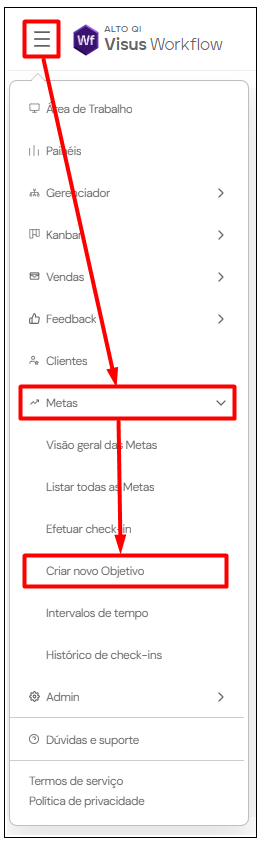
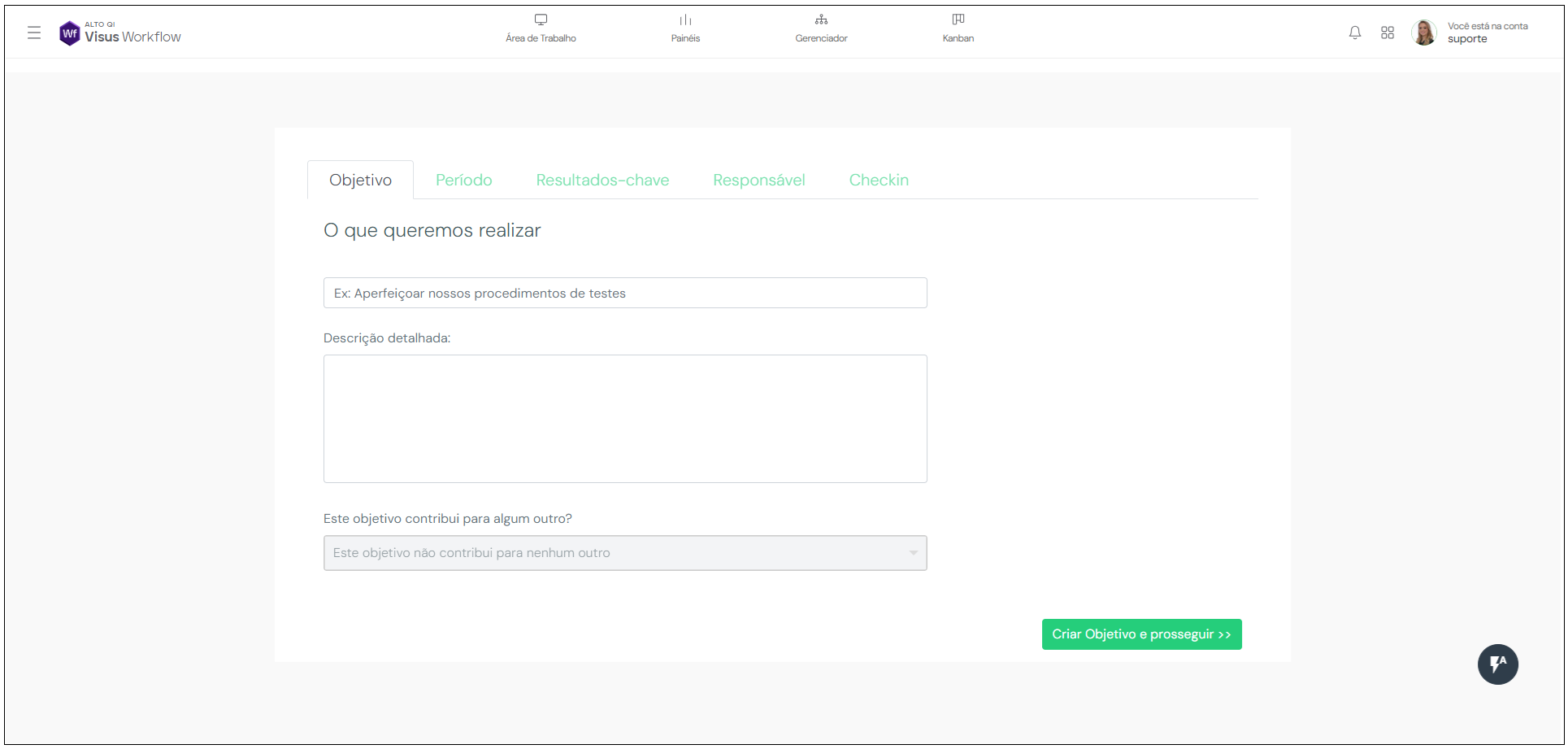
Aba Objetivo
Na aba Objetivo devemos preencher os campos solicitados:
O que queremos realizar: aqui vamos informar um título que defina o nosso objetivo, neste exemplo, vamos criar uma meta de contatar 10 leads que podem ser potenciais clientes até o final do ano.
Descrição detalhada: podemos utilizar este campo para incluir detalhes da meta a ser alcançada.
Este objetivo contribui para algum outro? nesta opção podemos selecionar outros OKRs existentes caso este objetivo venha a contribuir para atingir uma meta global, por exemplo.
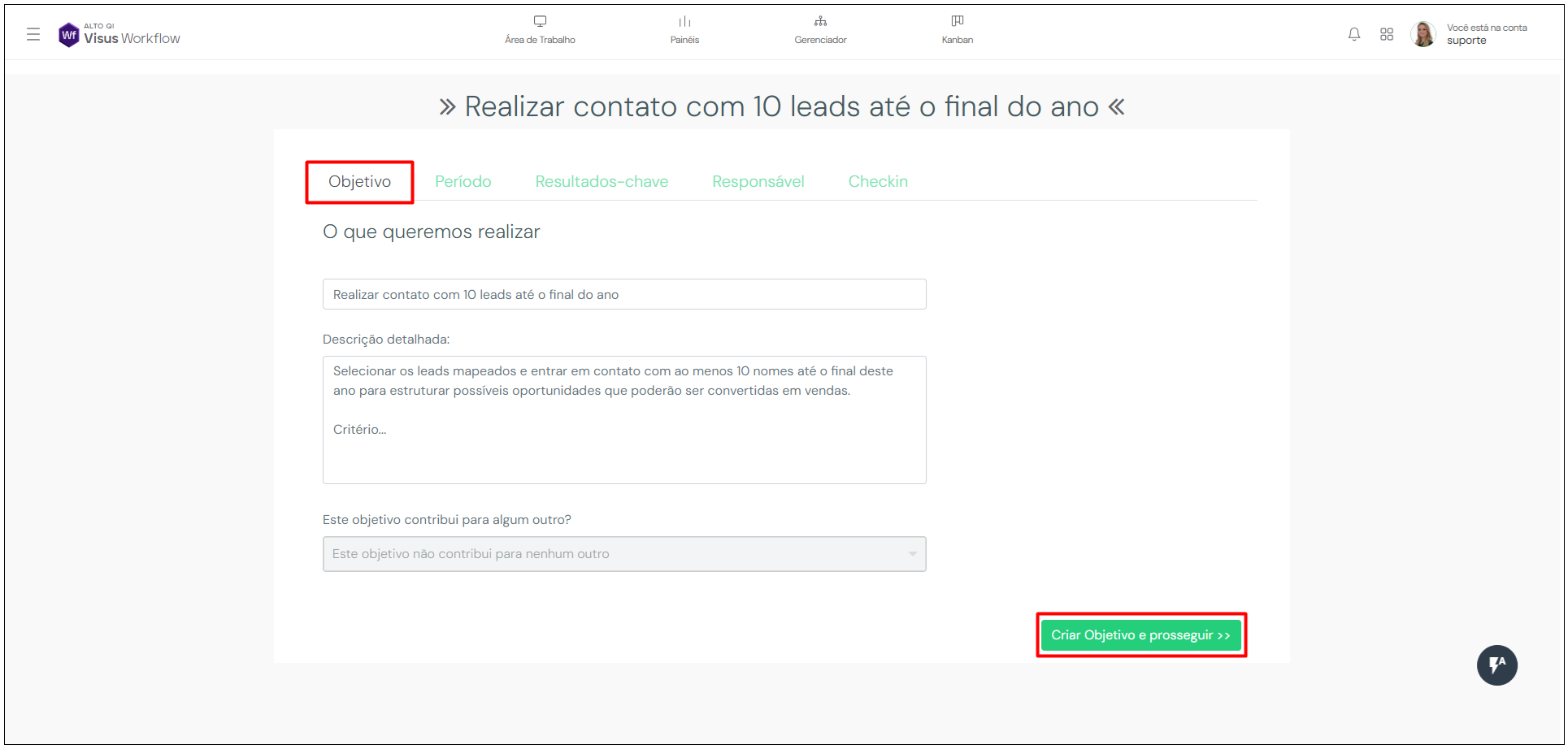
Aba Período
Na aba Período devemos selecionar um intervalo no qual o objetivo deve ser atingido. As opções de intervalo devem ser previamente cadastradas. Para isso:
- Na página aberta clique sobre o comando Criar novo intervalo.
- Na janela aberta informe o Nome do intervalo, a Data de Início/Término e em seguida clique em Criar.
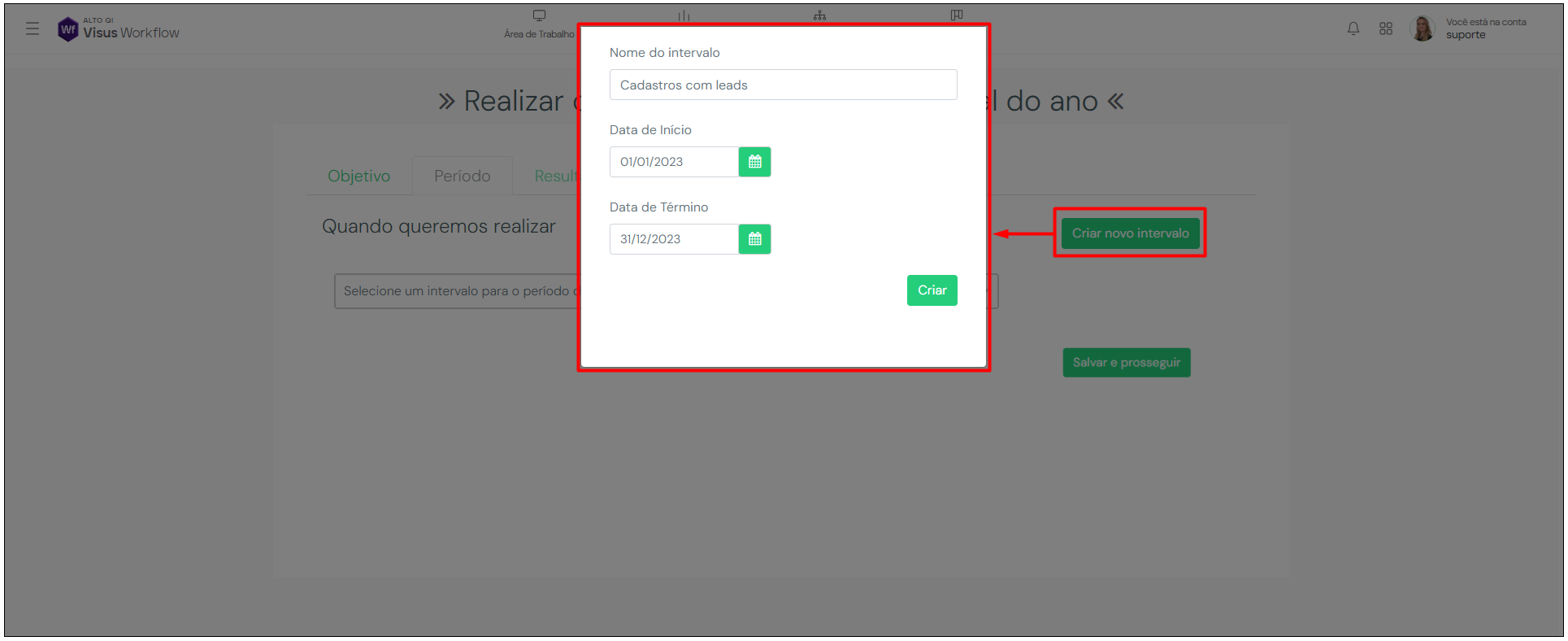
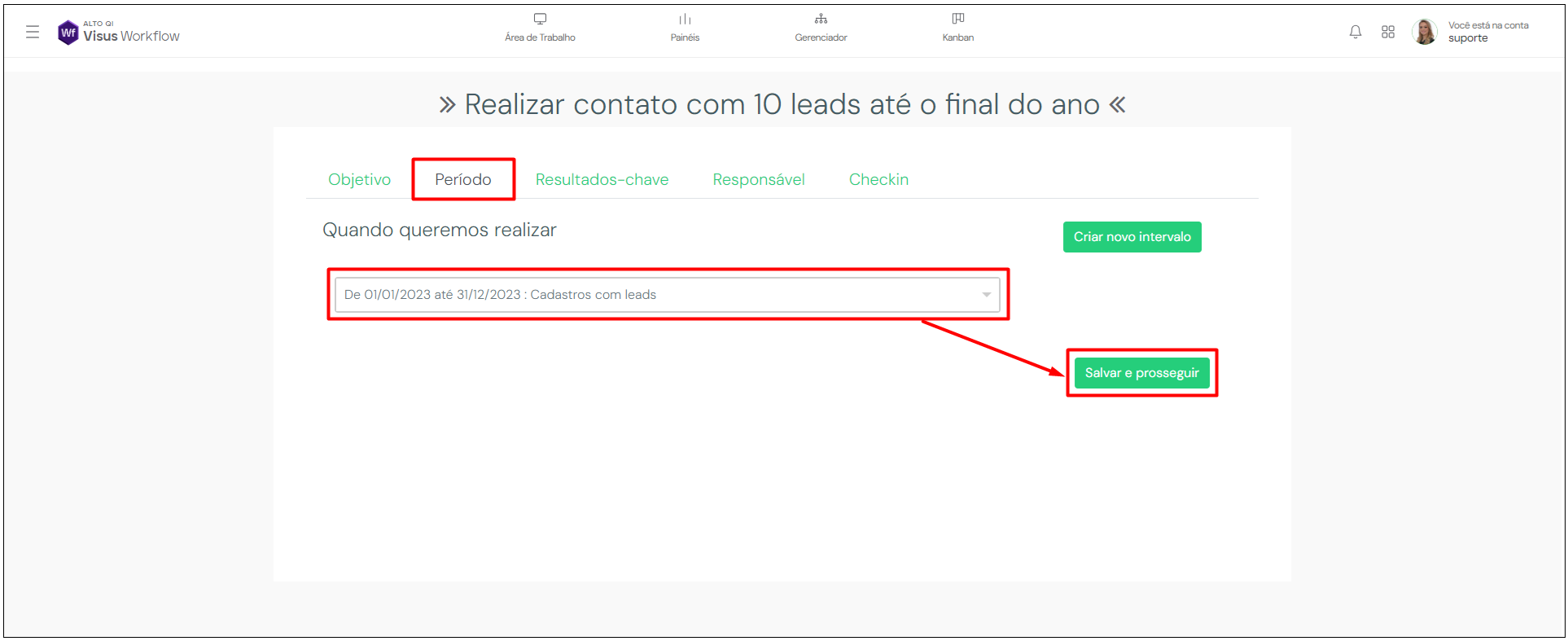
Aba Resultados-chave
Na aba Resultados-chave vamos definir uma métrica que iremos aplicar para medir o progresso do nosso objetivo. Dessa forma:
- Clique no comando Adicionar Resultado-chave;
- Na janela aberta vamos selecionar um tipo de parâmetro que pode ser: Numeral, Sim/Não, ou Percentual.
Ao escolher um Tipo Numeral, é necessário informar o Valor inicial e o Valor da meta.
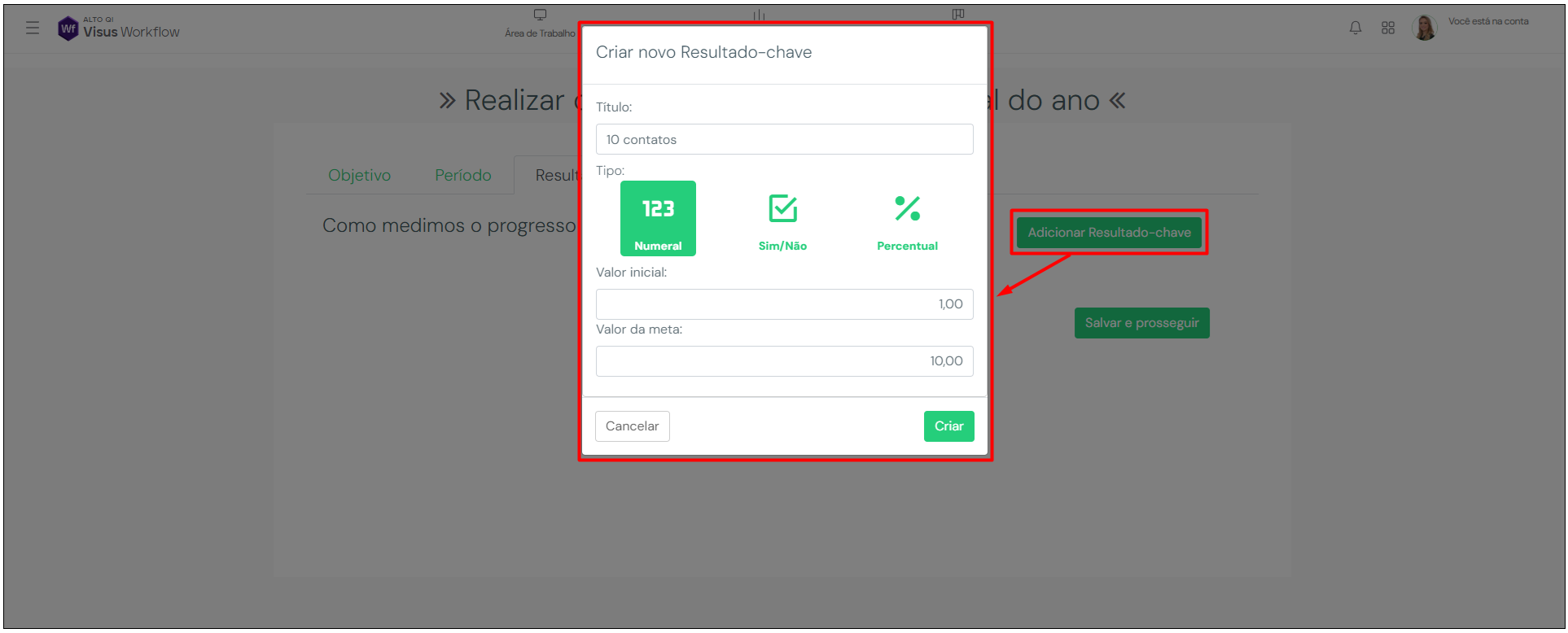
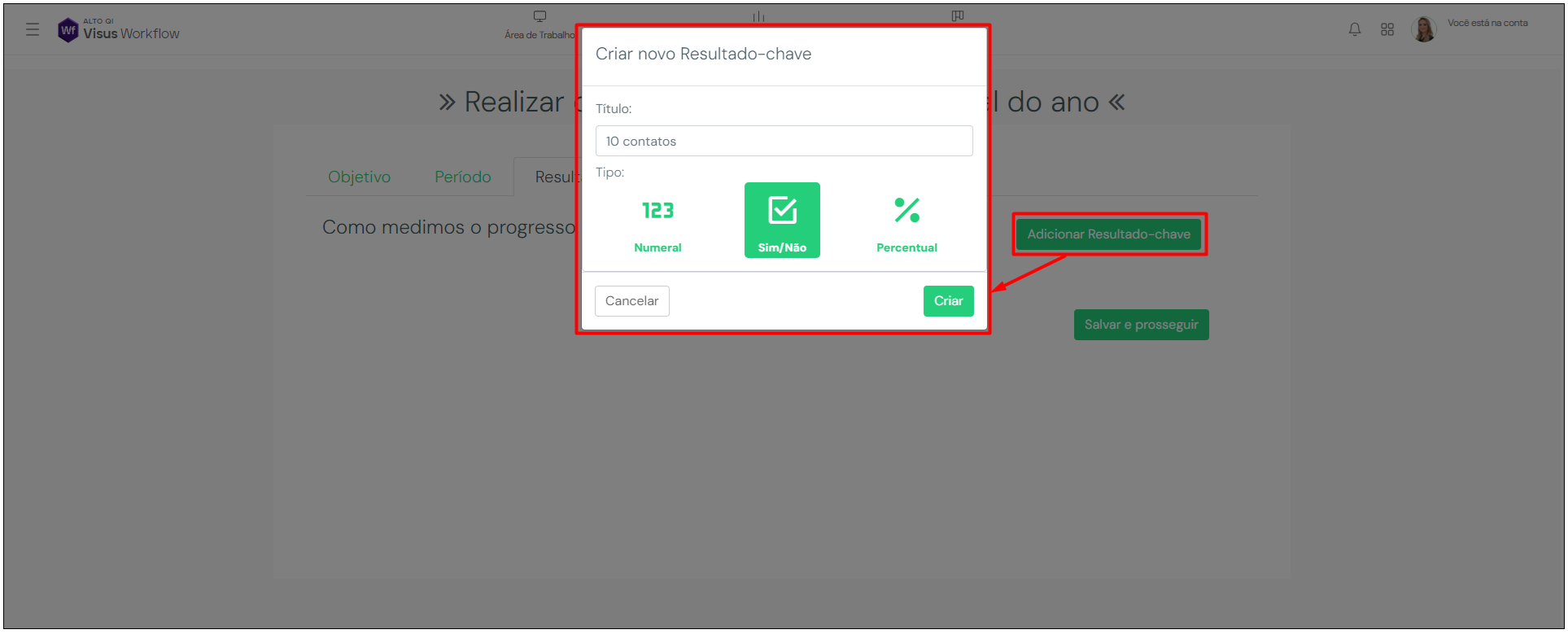
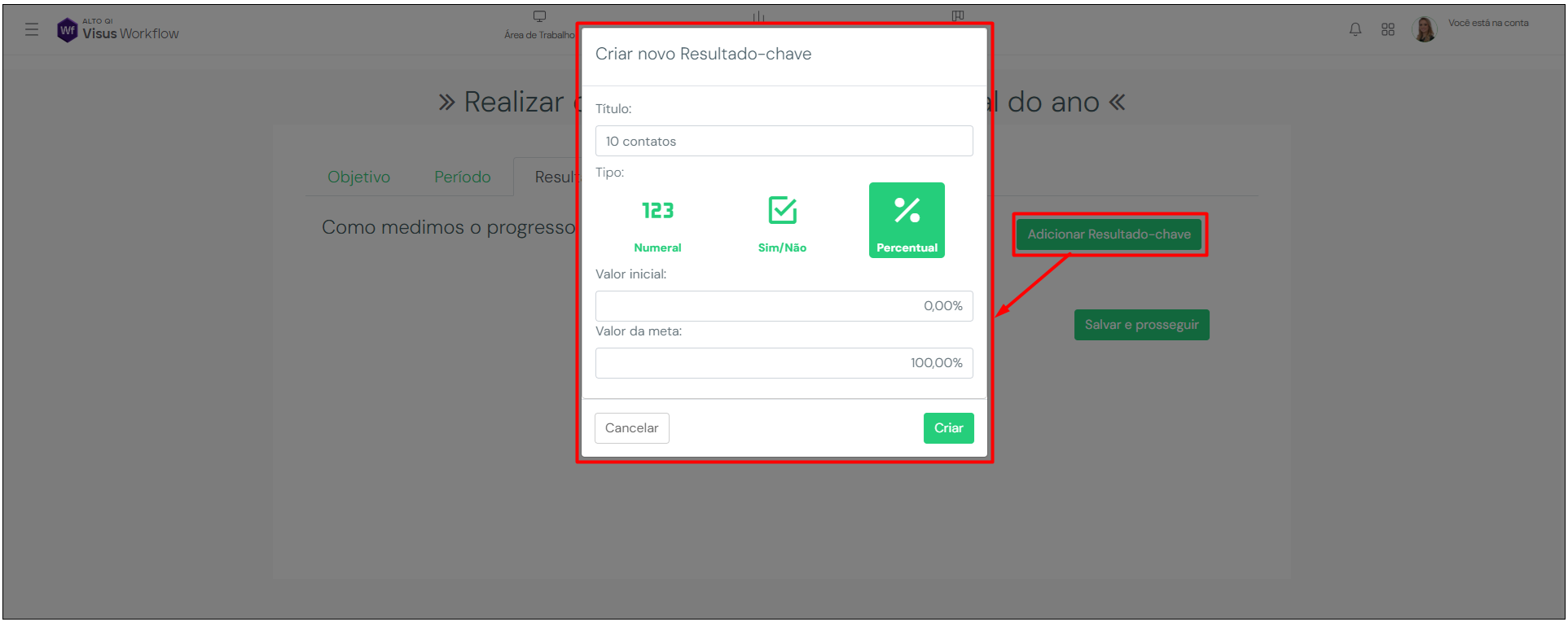
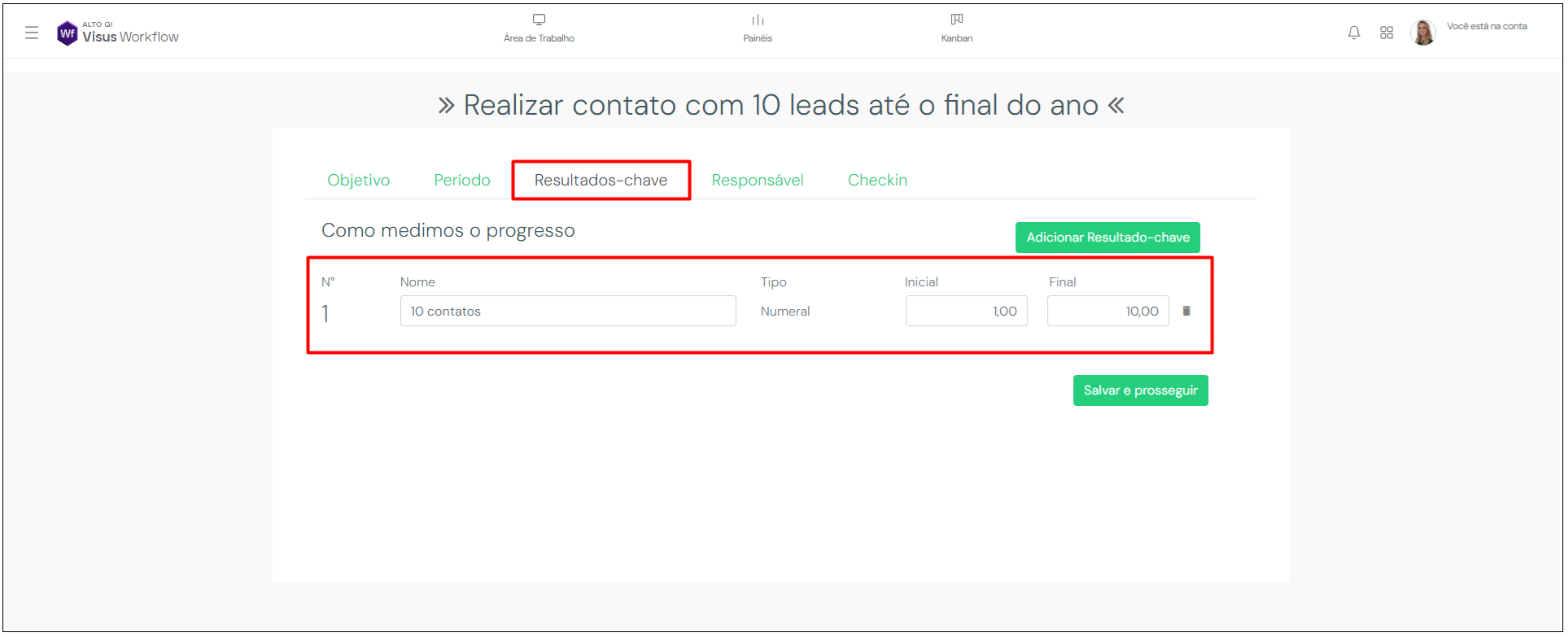
Aba Responsável
Na aba Responsável podemos definir os responsáveis envolvidos no cumprimento da meta, que poderá ser a empresa como um todo, um grupo de colaboradores, ou ainda um colaborador específico.
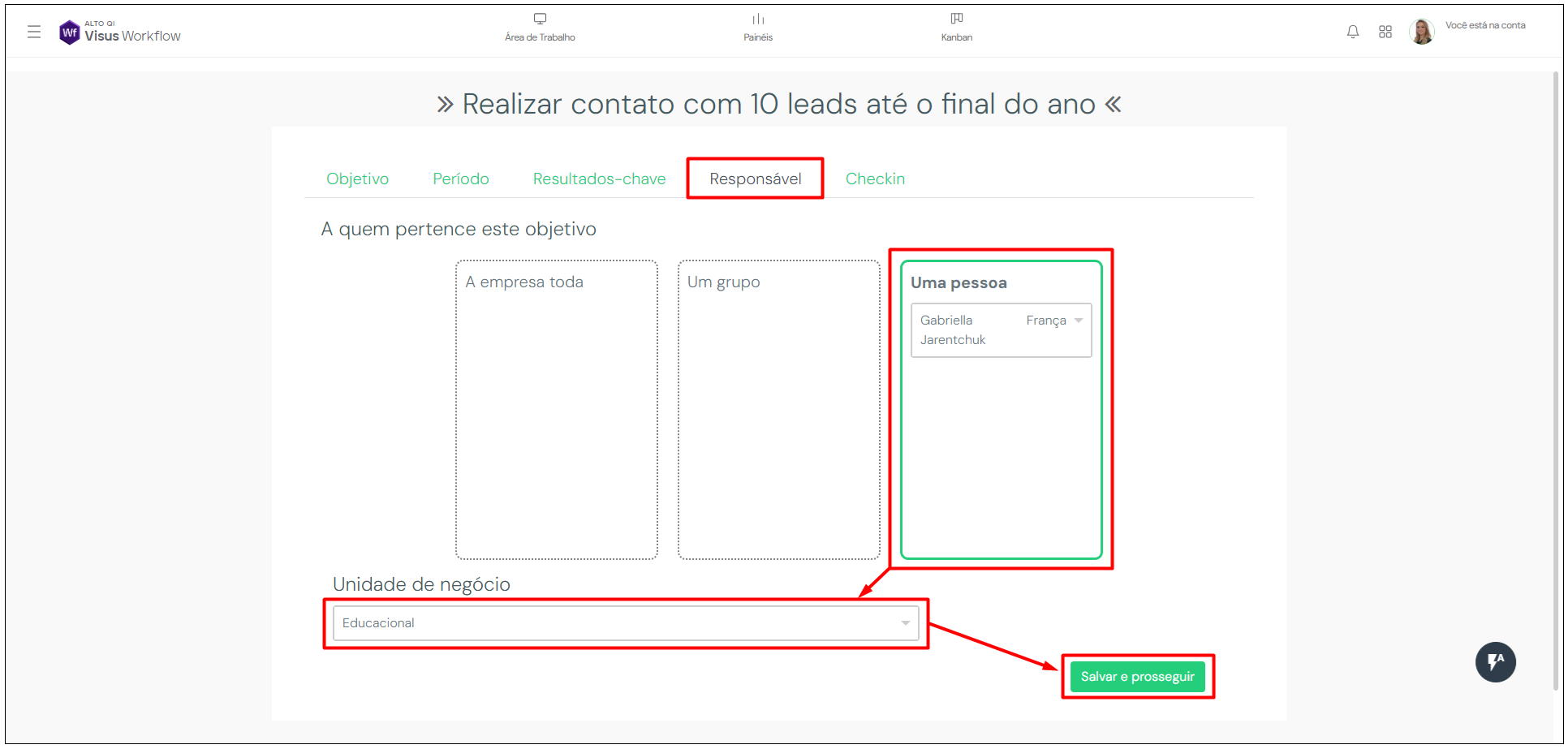
Aba Checkin
A aba Checkin tem como objetivo a atualização das informações de medição do progresso da meta. Assim ao realizar o Checkin é possível medir a evolução do objetivo traçado. Nesta aba são definidos algumas diretrizes com relação ao início e período de checagem, bem como, o responsável em realizar esta tarefa.
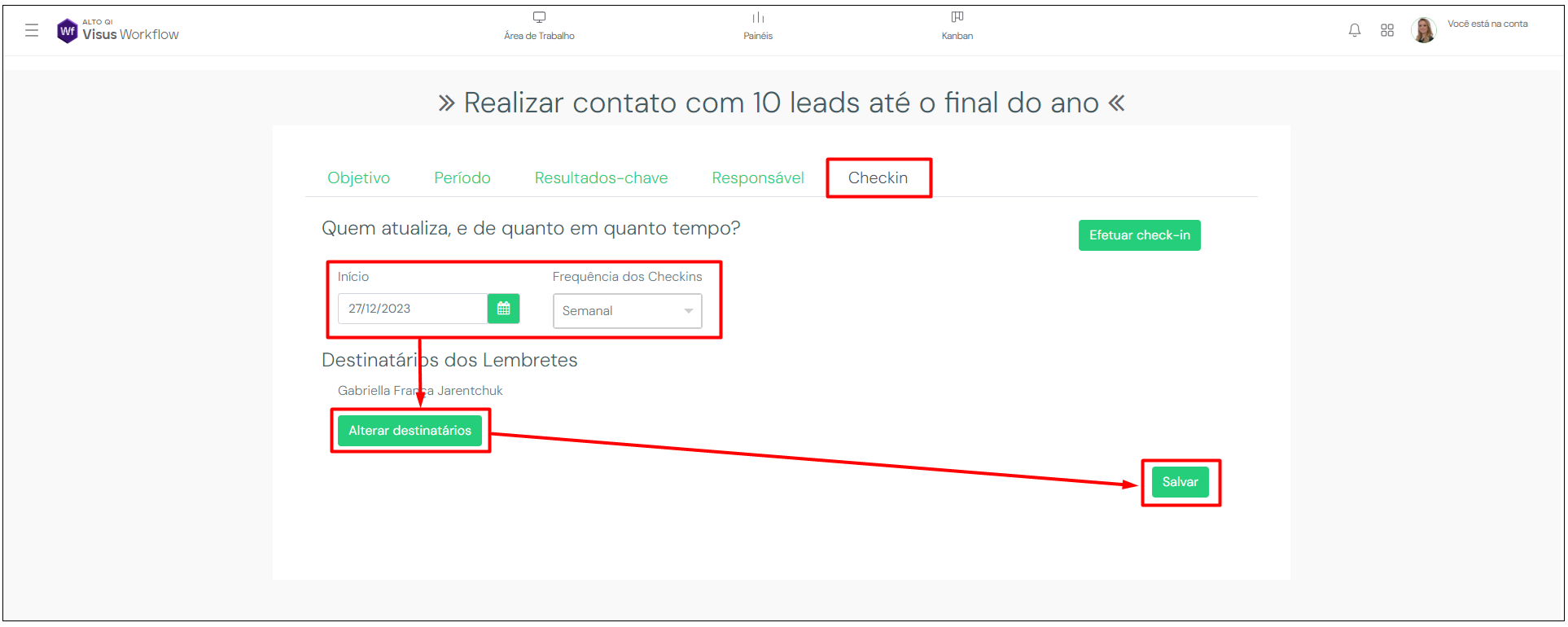
Para melhor entendimento, sugerimos a visualização do vídeo, onde demonstramos os passos desse artigo:
![Brand Vertical-PRINCIPAL-1.png]](https://suporte.altoqi.com.br/hs-fs/hubfs/Brand%20Vertical-PRINCIPAL-1.png?width=70&height=63&name=Brand%20Vertical-PRINCIPAL-1.png)